Sommaire
S'applique à : iPhone et iPad sous iOS 11
En synchronisant tous vos contacts iPhone avec iCloud, vous pouvez non seulement synchroniser facilement vos contacts sur vos appareils, mais également effectuer une sauvegarde de vos contacts iPhone dans le stockage iCloud pour éviter une perte complète de données. L'avantage de sauvegarder les contacts de votre iPhone sur iCloud est que la façon de le faire est assez simple.
Bien que l'inconvénient soit que vous pouvez rencontrer des problèmes tels que les contacts de l'iPhone ne se synchronisent pas avec iCloud , ce qui se produit assez souvent selon certains utilisateurs d'iPhone. C'est pourquoi la méthode de sauvegarde des contacts de l'iPhone sur le PC est également fournie comme une alternative pour vous permettre de déplacer vos contacts iPhone ailleurs. Lisez la suite pour obtenir les détails.
Comment deverouiller un iPhone sans code
Vous ne vous souvenez pas du mot de passe sur votre iPhone ? Essayez ces solutions simples et rapides pour accéder à votre iPhone verrouillé sans problème.

Partie 1 : Comment déplacer les contacts de l'iPhone vers iCloud
Avant de transférer vos contacts iPhone vers iCloud, vous devez effectuer certaines préparations.
- Assurez-vous qu'il y a suffisamment de stockage iCloud disponible. (Sinon, vous pouvez apprendre à libérer de l'espace sur iCloud ou acheter plus d'espace iCloud auprès d'Apple.)
- Assurez-vous que votre iPhone est connecté à un réseau Wi-Fi stable et fiable.
Suivez ensuite les étapes ci-dessous pour sauvegarder les contacts de l'iPhone sur iCloud.
Étape 1 : Ouvrez l'application Paramètres sur votre iPhone sous iOS 11.
Étape 2 : Tapez sur [ votre nom ] > iCloud .
Étape 3 : Basculez sur Contacts et choisissez Fusionner pour fusionner tous vos contacts iPhone existant sur votre iPhone avec les contacts enregistrés dans iCloud.
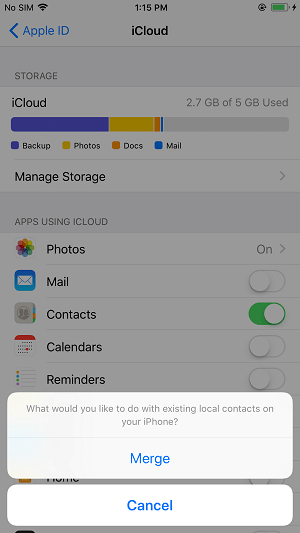
Avec les étapes simples ci-dessus, vous pouvez déplacer vos contacts iPhone vers iCloud en quelques minutes. Avec vos contacts iPhone enregistrés dans iCloud, vous pouvez visiter iCloud.com pour accéder et afficher les éléments ou synchroniser les contacts sur votre iDevice en important les contacts iCloud vers iPhone .
Partie 2 : Comment sauvegarder les contacts de l'iPhone sur le PC
Si iCloud ne fonctionne pas sur vos appareils et que vous souhaitez toujours faire une copie de vos contacts iPhone ailleurs, vous pouvez utiliser EaseUS MobiMover, le logiciel de transfert de données iOS et de gestion de fichiers, pour transférer les contacts iPhone vers PC. Avec MobiMover installé sur votre PC exécutant Windows 7 ou version ultérieure, vous pouvez facilement transférer des fichiers entre appareils iOS (iPhone/iPad sous iOS 8 ou version ultérieure) ou entre appareil iOS et ordinateur.
- Qu'est-ce que MobiMover peut transférer ou gérer pour vous :
-
Photos : Pellicule, Photothèque, Flux de photos, Vidéos photo
Vidéos : Films, émissions de télévision, clips musicaux
Audios : musique, sonneries, mémos vocaux, livres audio, listes de lecture
Autres : contacts, notes, messages, messages vocaux, livres et signets Safari
Contrairement à l'utilisation d'iCloud, vous n'avez pas besoin d'acheter de stockage ou de vous connecter à un réseau pour faire avancer les choses tout en utilisant MobiMover. Avec MobiMover pour copier les contacts de votre iPhone sur le PC, vous pouvez également synchroniser les contacts sur votre appareil iOS en transférant les contacts du PC vers l'iPhone . Ça sonne bien, non ? Suivez les étapes ci-dessous pour essayer.
Étape 1. Connectez votre appareil iOS à votre PC avec un câble USB, lancez EaseUS MobiMover, puis déverrouillez votre iDevice et cliquez sur "Oui" dans l'invite pour faire confiance à votre ordinateur. Pour sauvegarder votre iPhone, choisissez " Téléphone vers PC " > ; " Suivant ".
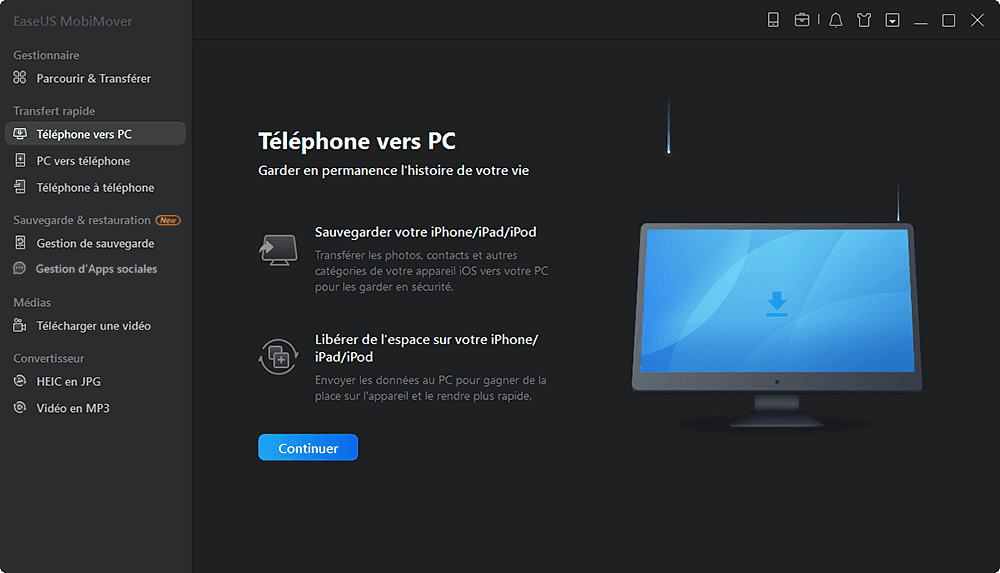
Étape 2. Sélectionnez "Contacts" et cliquez sur le chemin par défaut pour définir un chemin de stockage personnalisé si nécessaire. Ensuite, cliquez sur "Transférer".
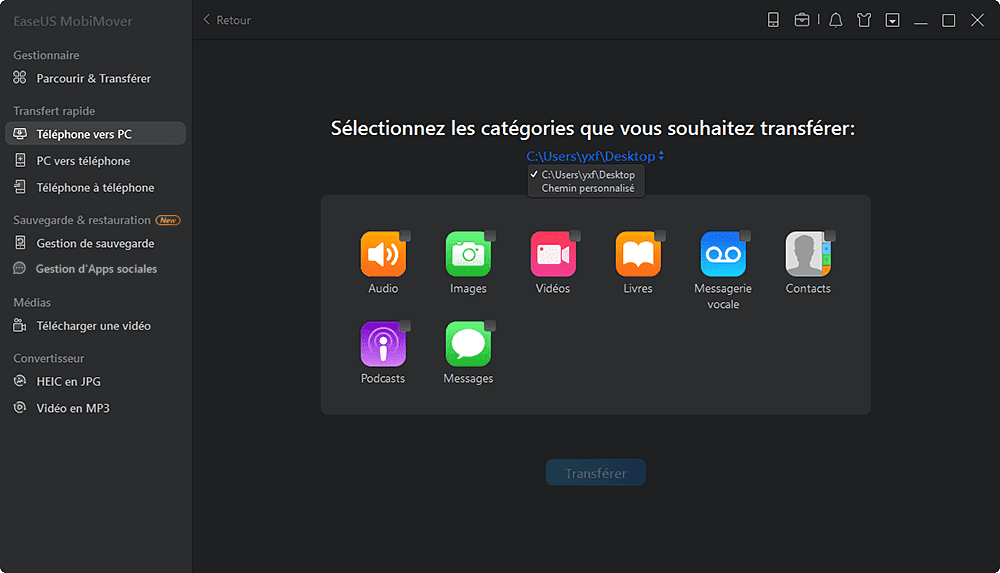
Étape 3. Lorsque le processus de transfert est terminé, vous pouvez afficher les contacts sur votre ordinateur. Vous pouvez consulter librement les contacts que vous avez sauvegardés sur votre ordinateur et les retransférer sur votre iDevice chaque fois que vous en avez besoin.

Cette page vous a-t-elle été utile ?
Mis à jour par Lionel
Lionel est passionné de technologie informatique, il fait partie de l'équipe EaseUS depuis 8 ans, spécialisé dans le domaine de la récupération de données, de la gestion de partition, de la sauvegarde de données.
Articles liés
-
Comment exporter les contacts d'iPhone vers Outlook avec/sans iTunes
![author icon]() Lionel/07/11/2025
Lionel/07/11/2025 -
Comment accéder aux Notes d'un iPhone sur un PC
![author icon]() Lionel/07/11/2025
Lionel/07/11/2025 -
Logiciel de transfert iPhone gratuit : transférer des données iPhone sans iTunes
![author icon]() Arnaud/07/11/2025
Arnaud/07/11/2025 -
Comment transférer des photos d'un Mac vers un iPhone en 6 Méthodes
![author icon]() Lionel/07/11/2025
Lionel/07/11/2025
EaseUS MobiMover

Transfert et sauvegarde de données en un clic !
Prend en charge iOS et Android
Transférer maintenantSujets tendance
Conseils pour transfert iOS
- Transférer des fichiers de l'iPhone vers le PC
- Transférer des données d'un iPhone cassé vers un nouvel iPhone
- Sauvegarder iPhone sans iTunes
- Transférer des fichiers d'un Mac à un iPad
- Supprimer des applications sur iPhone et iPad
- Transférer WhatsApp d'un iPhone à un autre
- Convertir HEIC en JPG par lots
- Télécharger des vidéos Youtube sur iPad




